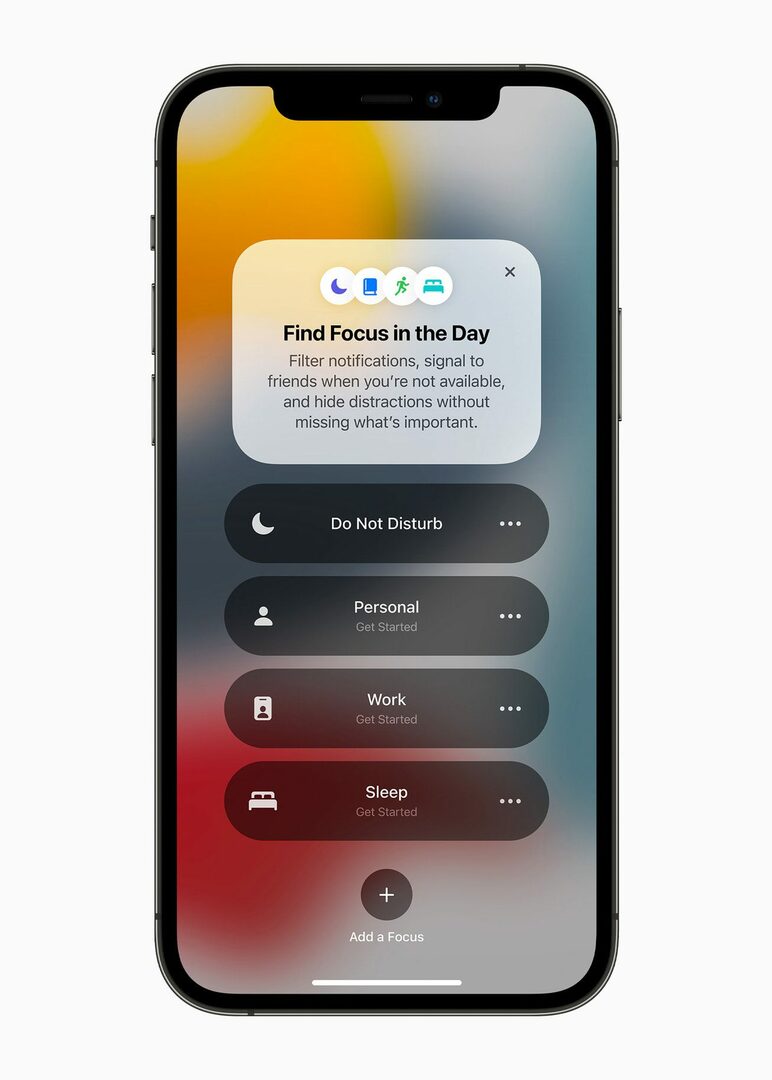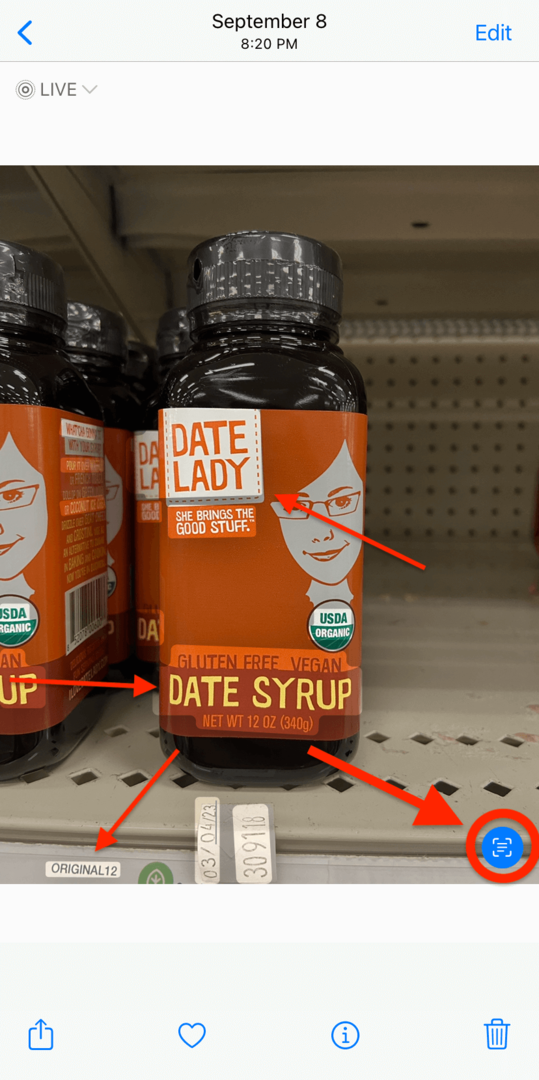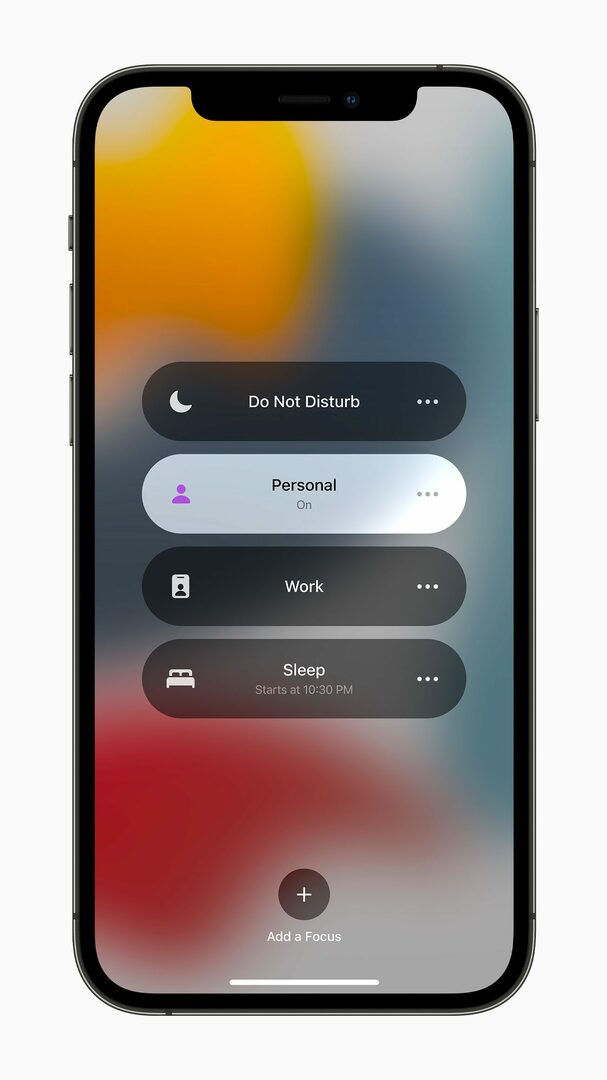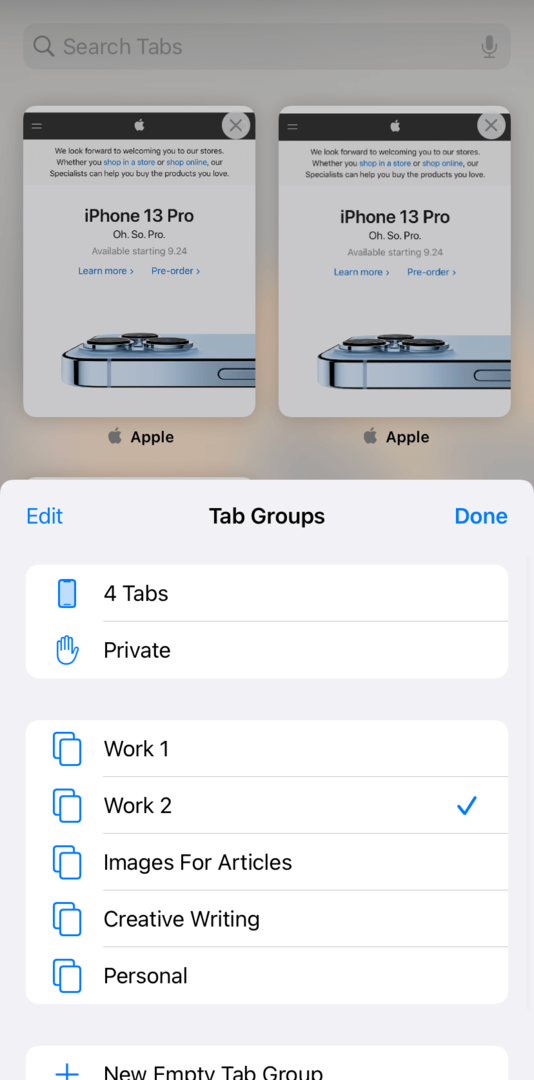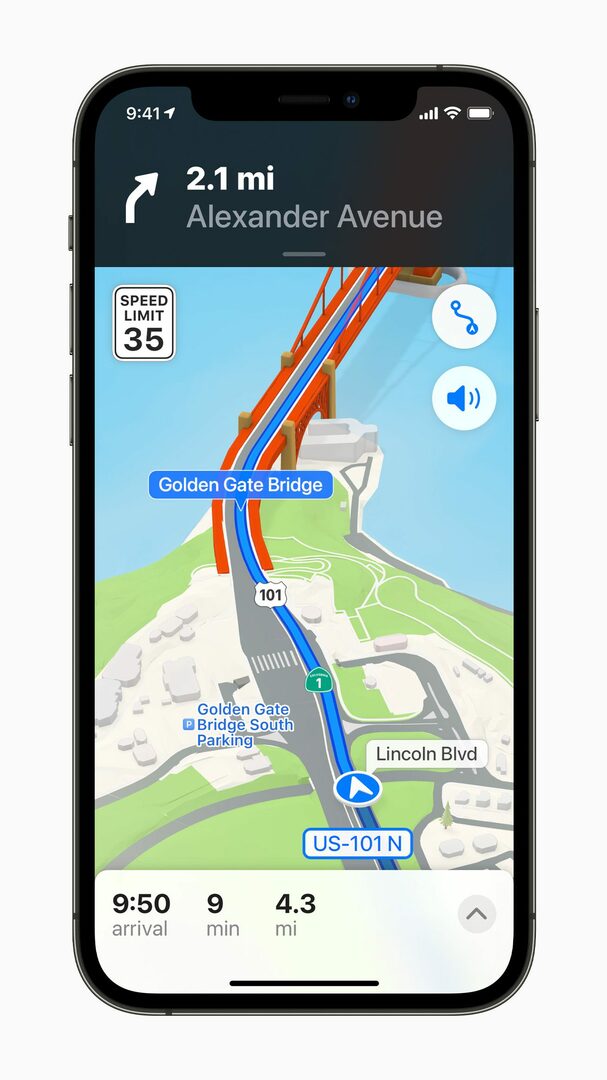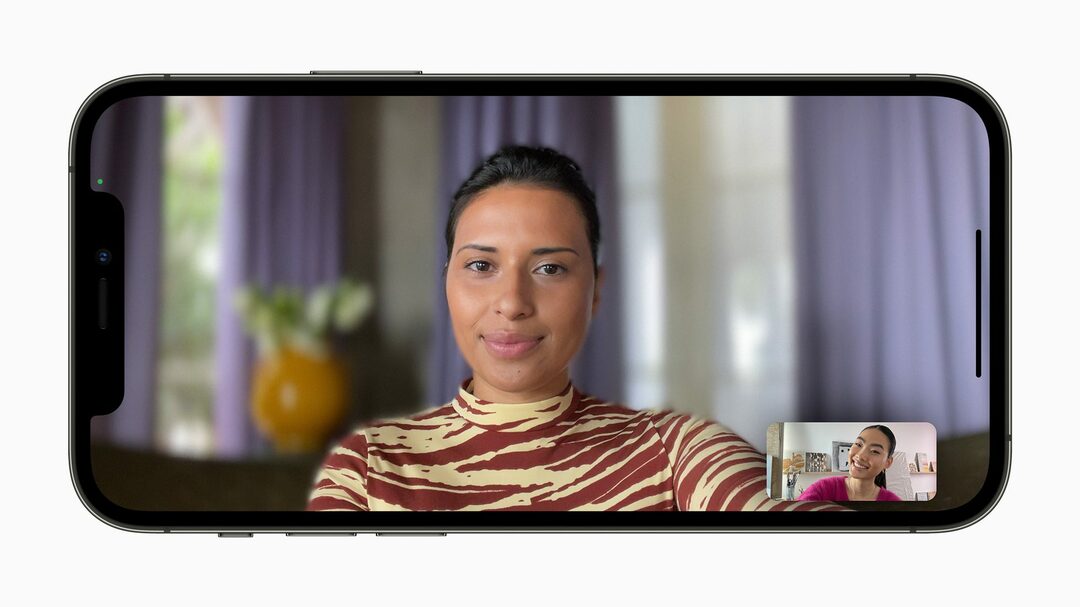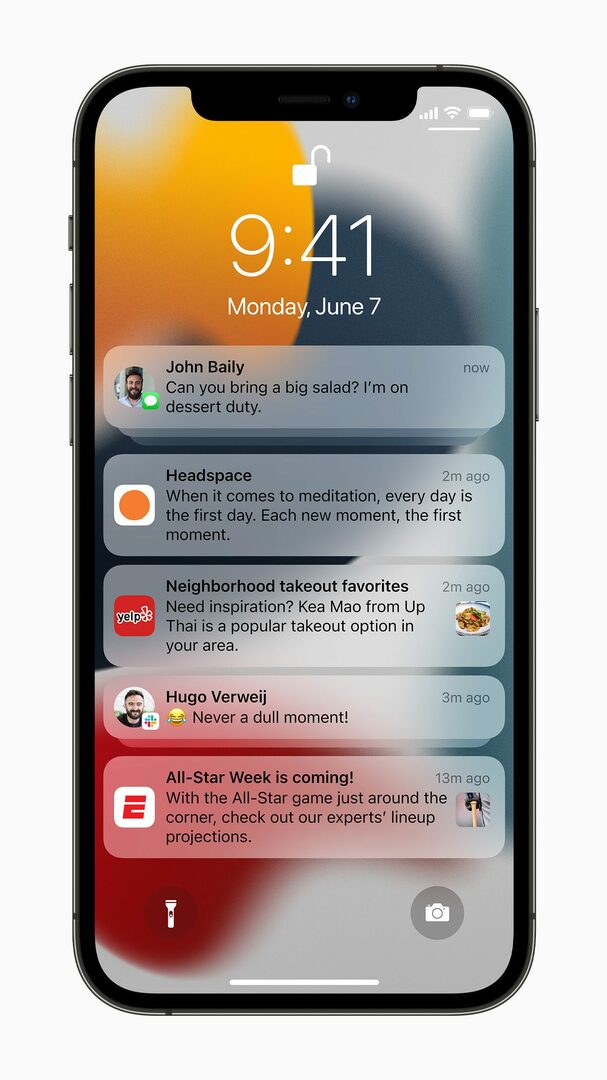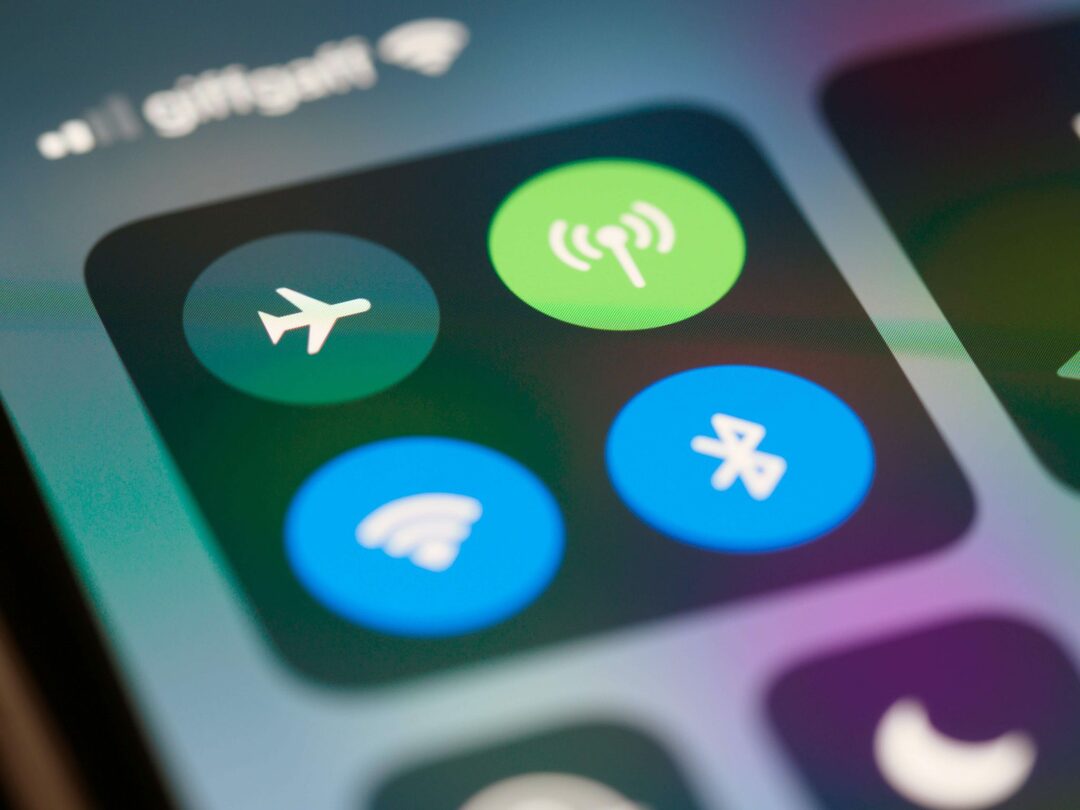Endelig er iOS 15 her! Og med det kommer et væld af nye funktioner – og nye problemer. Vi har haft et par dage til at teste denne iPhone-opdatering og er spændte på at give dig alt, hvad du behøver at vide, når du kommer i gang med iOS 15.
Jeg er blevet overrasket over at se en generel stemning online om, at iOS 15 er en kedelig opdatering. Masser af artikler jamrer over, at denne opdatering er en kedelig, forudsigelig udgivelse.
Men som du vil se i denne artikel, kunne det ikke være længere fra sandheden! iOS 15 er let en af de mest funktionstætte udgivelser, vi har haft i et stykke tid, og jeg kom ind på det i en tidligere artikel, er en af de mest futuristiske iOS-udgivelser i lang tid.
Det forfiner ikke kun iOS-designet og bringer et par nye iøjnefaldende funktioner. I stedet bringer det nye ideer og muligheder til iOS, der sandsynligvis vil forme det, vi tror, iPhone er i stand til at bevæge sig fremadrettet. iOS 15 begynder at omfavne teknologi som augmented reality, machine learning og endda IoT på en måde, der føles helt ny og dybt integreret. Jeg tror, vi kommer til at se tilbage om tre år og blive chokerede over, hvor meget iOS 15 satte scenen for fremtiden for mobil computing.
I denne artikel vil jeg dække alle de nye funktioner, der er tilgængelige nu, de nye funktioner, der kommer til at være tilgængelig senere i år, og de problemer, vi har oplevet indtil videre i denne opdatering (det er en buggy en!). Jeg vil også inkludere et kort afsnit øverst i dette indlæg for dem, der ikke leder efter et dybt dyk lige i dette sekund.
Okay, lad os komme i gang!
Indhold
- Kom godt i gang med iOS 15: Det grundlæggende
-
Kom godt i gang med iOS 15: Alle de nye funktioner
- Live Text lader dig læse tekst i billeder med et tryk
- Visual Lookup er også nyt for iOS 15
- Fokustilstand tilføjer et nyt niveau af dybde til Forstyr ikke for dem, der kommer i gang med iOS 15
- Safari har et nyt (og kontroversielt) designsprog
- Kort er mere detaljerede og fordybende i udvalgte byer
- Der er nye filtre, lydeffekter og mere i FaceTime for at gøre det sjovt at komme i gang med iOS 15
- iMessage får en håndfuld nye funktioner, såsom fastgjorte beskeder og Delt med dig
- Apple Music tilbyder nu Spatial Audio til visse hovedtelefoner og sange
- Notifikationer ser ud og fungerer bedre end nogensinde
- Siri gør mere på din enhed
- iOS 15 er endnu mere privat end iOS 14, især for iCloud-abonnenter
- Du kan tilføje alle mulige nøgler til din Apple Wallet, efter du er kommet i gang med iOS 15
- Vejr, Noter og Oversæt er også blevet opdateret
- Kom godt i gang med iOS 15: De funktioner, vi stadig venter på
- Kom godt i gang med iOS 15: Der er næsten lige så mange fejl, som der er funktioner
-
Har du nydt at komme i gang med iOS 15?
- Relaterede indlæg:
Kom godt i gang med iOS 15: Det grundlæggende
Som lovet inkluderer jeg et kort afsnit i denne artikel for dem, der er i gang med iOS 15 og ikke har lyst til at komme ind i alle de små detaljer.
De største nye funktioner i iOS 15 er Safari-redesignet, meddelelsesoverhaling og Live Text.
For det første bringer Safari-redesignet søgelinjen i Safari til bunden af skærmen. Dette gør det nemmere at få adgang til, men det kan tage et stykke tid at vænne sig til. Du får også fanegrupper, som giver dig mulighed for at oprette grupper af faner i Safari. Og hvis du hurtigt vil skifte mellem individuelle faner, kan du prøve at stryge til venstre og højre på søgelinjen på bunden af skærmen, på samme måde som du ville stryge på Home Bar i bunden af skærmen for at ændre apps.
Dernæst er notifikationseftersynet. Notifikationer ser nu enklere og mere moderne ud. De er også blevet strømlinet - du vil ikke se så mange menuer og muligheder, når du stryger til venstre og højre på dem, hvilket er en velsignelse.
Større end det er meddelelsesoversigten. Du kan oprette tilpassede oversigter til dine meddelelser, der indsamler meddelelser, der ikke er tidsfølsomme. I stedet for at vise dig disse med det samme, som det normalt ville, vil du se disse meddelelser leveret til dig som en gruppe på et tidspunkt efter eget valg.
For eksempel får jeg alle mine baggrundsmeddelelser om morgenen og om natten. På denne måde ser jeg kun ting som e-mails, sms'er og advarsler i løbet af dagen.
Der er også nye fokustilstande. Fokustilstande er ligesom Forstyr ikke, bortset fra at du kan tilpasse, hvilke meddelelser du gør og ikke ser. For eksempel kan du indstille en personlig fokustilstand, der kun viser dig personlige notifikationer, og en arbejdsfokustilstand, der kun viser dig arbejdsnotifikationer. På denne måde hører du ikke om arbejde, når du er hjemme, og du hører ikke hjemmefra, mens du er på arbejde.
Til sidst er der Live Text. Live Text er en ny funktion, der lader dig vælge og kopiere tekst i appen Fotos og kamera. Det fungerer med håndskrift, inklusive kursiv. Bare ret dit iPhone-kamera mod nogle ord og tryk på dem!
SharePlay er her ikke endnu! Jeg ville kort nævne, at SharePlay, en FaceTime-funktion, der lader dig se og lytte til medier med dine venner og familie, ikke vil være tilgængelig på iOS 15 før senere i år. Dette var en af de mest ventede funktioner, så jeg regnede med, at det var værd at nævne, at det var udeladt for nu.
Kom godt i gang med iOS 15: Alle de nye funktioner
Okay, nu hvor det korte overblik er af vejen for speedstere, er det tid til at dykke lidt dybere ned i hver ny funktion. Ikke kun vil jeg dække alt det nye nedenfor, men jeg vil også forklare, hvordan man bruger det, hvor godt det virker, og også tilbyde andre indsigter.
Lad os gå!
Live Text lader dig læse tekst i billeder med et tryk
Den første funktion, jeg ville dække for dem, der kommer i gang med iOS 15, er Live Text. Dette var bundet til min mest ventede iOS 15-funktion, og jeg er super tilfreds med det.
Live Text er en ny funktion, der registrerer tekst i din iPhone Photos and Camera-app. Det betyder, at du kan tage et billede af et dokument, et vejskilt eller en håndskreven note og vælge teksten på billedet.
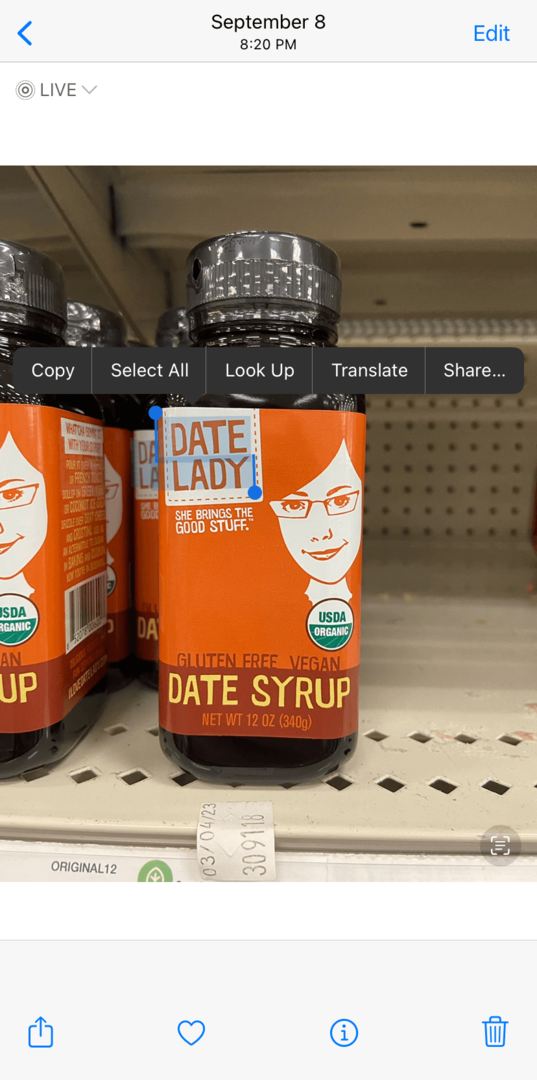
For at vælge tekst skal du blot trykke og holde fingeren på den. Du kan derefter trække tekstmarkørerne rundt, ligesom du kan med tekst i et dokument. Du kan også trykke på knappen Live Text i nederste højre hjørne af et billede eller i søgeren for at fremhæve al den registrerede tekst i et billede.
Jeg var ikke sikker på, hvor godt denne funktion ville fungere, men iOS 15 beta-testere fremsatte meget høje påstande om det. Personligt har jeg dog fundet ud af, at den er omkring 85 % effektiv til at opdage tekst. Den kan være lidt langsom på min iPhone 11, misforstår håndskriften meget mere, end jeg havde forventet, og fejler i situationer, hvor teksten endda er lidt svær at læse.
Se for eksempel på dette brugerdefinerede skilt, jeg havde bestilt af en ven:
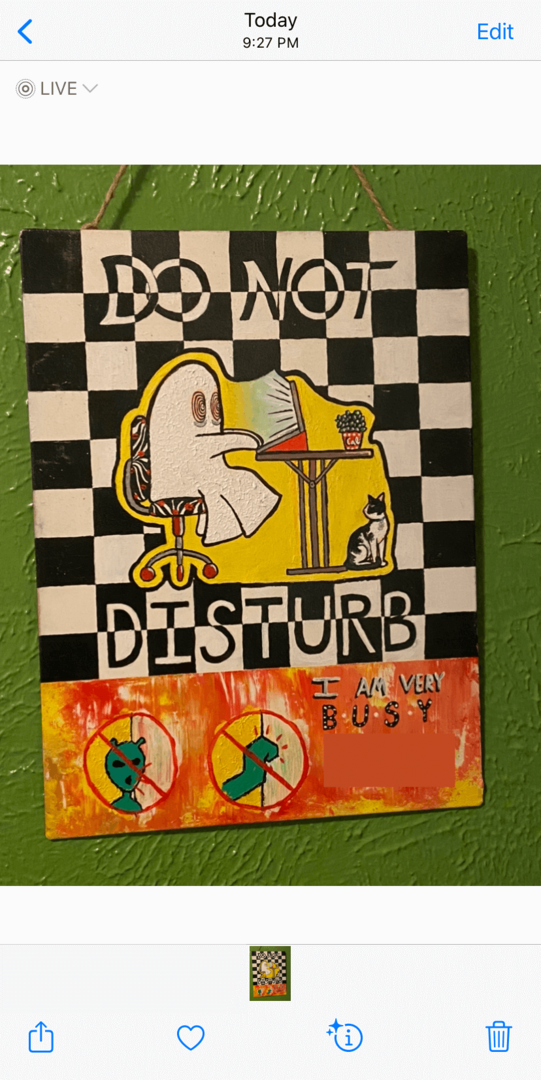
Som du kan se, er der malet et par ord på den. Fra visse vinkler har jeg været i stand til at få den til at læse "JEG HAR MEGET OPTAGET", men ikke en eneste gang har den kunnet læse "Forstyr IKKE". Og nogle gange læser den ikke noget. Når det er sagt, er jeg sikker på, at denne funktion vil udvikle sig og forbedres, efterhånden som iOS udvikler sig, og iPhone får stadig mere kraftfulde neurale motorer.
Visual Lookup er også nyt for iOS 15
En anden funktion, der følger med Live Text, er Visual Lookup. Denne funktion giver din iPhone mulighed for at slå nogle få typer objekter op på dine billeder. For eksempel kan den genkende hunde, katte og bøger og endda give nogle oplysninger om dem. Bare tryk på den glitrende "jeg”-ikonet nederst på et billede. Hvis det ikke er glitrende, har du ikke nogen visuel opslagsinformation.
Denne funktion er langt mindre pålidelig end Live Text, men retfærdigvis oversælgede Apple ikke denne funktion. Det virkede bevidst om det faktum, at Visual Lookup har en vej at gå, og jeg forventede ikke, at det ville være forbløffende.
Temmelig ofte ignorerer Visual Lookup åbenlyse objekter (det fungerer med min røgfarvede, grå kat, men ikke min sorte kat) eller forveksler et objekt med et andet. Som du kan se nedenfor, blev billedet af mit "Meget travlt"-skilt opdaget som en bog af Visual Lookup.
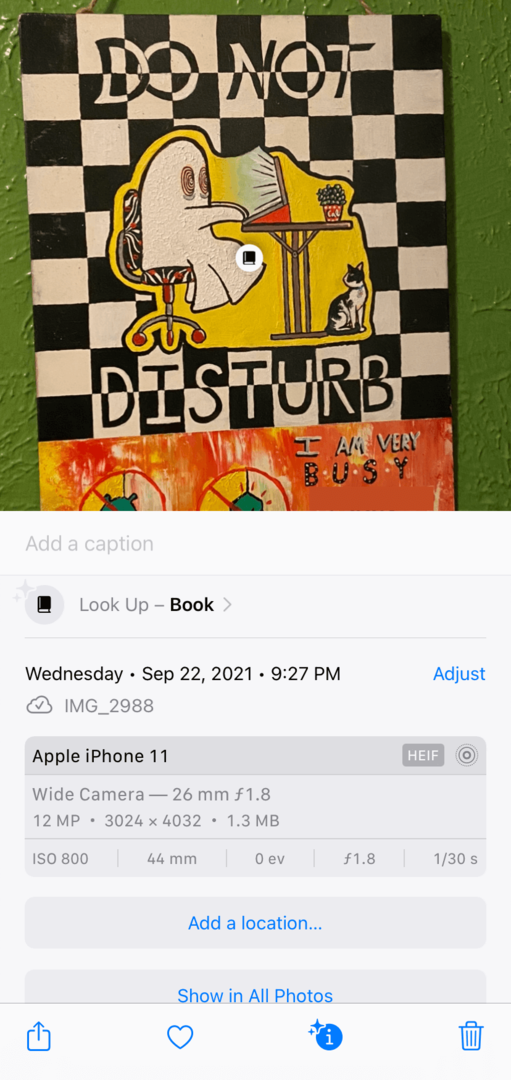
Selvfølgelig kan den ikke slå denne bog op, fordi den ikke eksisterer.
Fokustilstand tilføjer et nyt niveau af dybde til Forstyr ikke for dem, der kommer i gang med iOS 15
Efter at være kommet i gang med iOS 15, er jeg blevet fuldstændig overrasket over, at en af de mest “kedelige” funktioner hurtigt er blevet min favorit. Det ville være fokustilstand.
Fokustilstand er en udvidelse af Forstyr ikke, som plejede at skjule alle dine meddelelser, når du tændte den. Fantastisk til når du skal sove eller på arbejde, men ellers lidt overkill.
Nu erstatter Fokustilstand Forstyr ikke med en langt mere nuanceret og personlig tilgang til at administrere, når du ser dine notifikationer. Du kan indstille forskellige fokustilstandsprofiler i appen Indstillinger, startende med standardindstillinger som arbejde og personligt.
Når du konfigurerer hver af disse profiler, kan du bestemme, hvilke apps der har tilladelse til at sende dig notifikationer, når den profil er slået til. For eksempel, hvis du er på arbejde, kan du indstille din arbejdsprofil til kun at sende dig arbejdsrelaterede notifikationer, såsom e-mail, Airtable og Slack.
Derefter kan du indstille din personlige profil til at sende dig alle dine meddelelser undtagen fra apps som e-mail, Airtable og Slack. På den måde behøver du ikke høre om arbejde, når du ser tv, og du bliver ikke bombarderet med gruppetekster, mens du er på arbejde.
Derudover giver fokustilstand dig mulighed for at angive, hvilke startskærmsider du kan se, når denne tilstand er aktiveret. Så du kan konfigurere en startskærm, der har alle dine arbejdsapps, og en anden, der har alle dine personlige apps. Når du skifter mellem dem, skjuler du også skærmen, der ikke passer til det, du laver lige nu.
Jeg er besat af denne funktion. Det har fuldstændig ændret den måde, jeg bruger min iPhone på, seriøst. Jeg har været en stor fortaler for at erstatte iPhonen med en enhed som et Apple Watch (hvis Apple ville lave dette muligt, det vil sige), da iPhone konstant tiltrækker din opmærksomhed på måder, som du ikke nødvendigvis vil have.
Dette er næsten løst i iOS 15. Jeg føler mig så meget mere i kontrol over min iPhone nu, den er utrolig innovativ, enkel og spot-on.
Safari har et nyt (og kontroversielt) designsprog
Det bringer os til den næste store iOS 15-opdatering: Safari. Dette er en, som mange mennesker, der lige er begyndt med iOS 15, ikke nyder.
Hvis du åbner Safari-appen, vil du bemærke, at den ser helt anderledes ud. Først er søgelinjen blevet flyttet til bunden af skærmen.
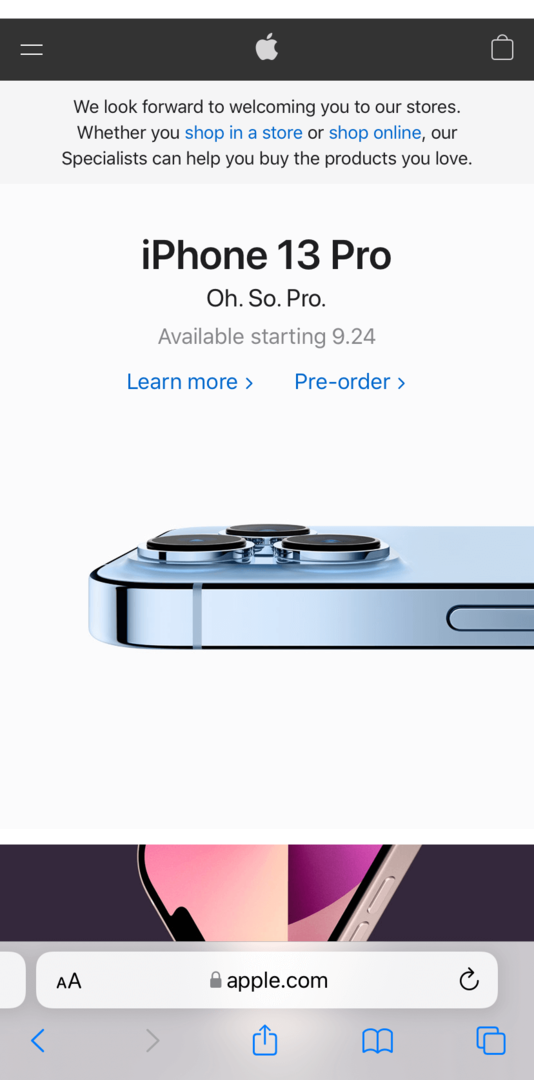
Når du ser alle dine faner, vil du se, at i stedet for at have en overlappende visning af dine Safari-faner, er de alle placeret i et side-om-side-gitter.
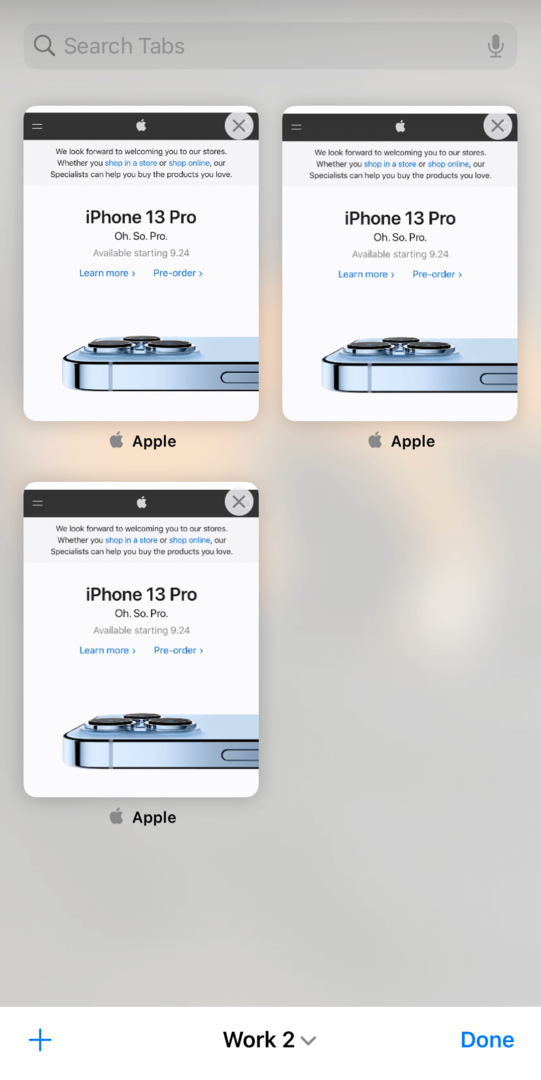
Og hvis du har en Mac, vil du bemærke, at din startside på iPhone afspejler din Safari-startside på Mac (forudsat at du har opgraderet til Safari 15, som er tilgængelig nu).
Hvis du trykker på teksten nederst på skærmen, når du er i fanevisning, får du også vist lidt tekst med en lille pil ved siden af. Hvis du trykker på den, vil du se en skærm, der giver dig mulighed for at oprette fanegrupper:
Når du sætter alt dette sammen, virker Safari næsten som en anden app. Og mange mennesker kan ikke lide det.
Indrømmet, jeg havde svært ved at få styr på alle disse ændringer, selvom jeg synes, at disse ændringer giver mening ud fra et designperspektiv. Det er en rigtig læringskurve.
Men jeg tror, at disse ændringer er til det bedste. Apple tillader brugere at blive ved med at bruge det gamle Safari-design, hvis de vil (Indstillinger, Safari, og skifte Fanebar til Enkelt faneblad), men jeg vil anbefale dig at prøve at justere. Når du gør det, er det klart, at dette design er en forbedring. Jeg tror, at Apple bare prøvede at gøre for meget på én gang. Brug et par dage med det, før du deaktiverer det!
Kort er mere detaljerede og fordybende i udvalgte byer
Næste op er en funktion, der er lidt mere mindre. Jeg tror, det ville tage de fleste brugere et par dage for overhovedet at bemærke, at Maps har ændret sig efter at komme i gang med iOS 15. Men jo mere du bruger den nye Maps-app, jo flere nye funktioner er der at afdække.
For det første har Maps fået en designopdatering. Det fungerer på samme måde som før, men fra ikonet til selve kortet ser det bedre ud.
Derfra vil du bemærke, at kortene for lokationer er fyldt med endnu mere information. Du plejede at skulle åbne Yelp for at finde ting som, om en restaurant anbefales eller ej, om en dagligvarebutik har et toilet, eller om en købmand accepterer Apple Pay. Nu kan du se alle disse oplysninger og mere direkte fra Maps-appen.
Apple har også tilføjet vejledninger, som samler vejledninger om ting at gøre, spisesteder og butikker, du kan gennemse i dit nuværende område. Fantastisk til at afsløre nye steder i din hjemby og nyde dine ferier med mere lethed.
Der er også nye filtre i søgefeltet i Maps, f.eks. at beslutte, hvilken slags køkken du leder efter. Igen, dette er noget, du plejede at bruge en app som Yelp til, og nu gør Maps det indbygget.
Den funktion, Apple promoverede mest, er de detaljerede kort, der er tilgængelige i byer som New York, Los Angeles og selvfølgelig San Francisco. Disse kort er meget smukke - du kan zoome ind og endda få øje på individuelle træer uden at skifte til satellitvisning. Men da de fleste mennesker ikke bor i en af disse byer, er det en "meh" funktion for nu.
En anden byeksklusiv funktion er fordybende vandrevejledninger. Fordybende gangvejledninger giver dig mulighed for at pege dit kamera rundt i Maps, mens du går til en placering. Maps bruger den neurale motor på din iPhone til at matche bygningerne omkring dig til dine anvisninger. Du vil derefter se anvisninger overlejret på dit miljø ved hjælp af AR, hvilket gør det nemmere at finde vej på jorden. Igen er dette begrænset til nogle få områder lige nu.
Du kan dog zoome ud på Maps, indtil du ser en jordklode. Dette har eksisteret på Mac i et par år nu, og det er fantastisk at se det på iPhone, selvom de fleste af os ikke gør det brug for det i sig selv. Denne funktion er dog kun tilgængelig på nogle få iPhone-modeller - jeg tror, at selv iPhone X ikke er i stand til at gøre dette.
Der er nye filtre, lydeffekter og mere i FaceTime for at gøre det sjovt at komme i gang med iOS 15
Mens mine yndlingsfunktioner siden jeg startede med iOS 15 har været Live Text og Focus Mode, er jeg sikker på, at de fleste brugere vil være forelskede i de nye FaceTime-opdateringer. Der er meget her, som jeg forudsagde tidligere i år på grund af, hvor afhængige af videoopkald pandemien har gjort os.
Disse funktioner inkluderer Portrættilstand, som bruger den samme teknologi i Camera-appen til at registrere dit ansigt og sløre din baggrund. Dette vil hjælpe dig til at se bedre ud og mere i fokus, mens du FaceTimer andre.
FaceTime fungerer nu med Android, Windows og alt med en internetbrowser! Apple tilføjede muligheden for at dele et link til et FaceTime-opkald, så du ikke længere behøver at have to Apple-enheder for at foretage et FaceTime-opkald.
Der er også to nye lydtilstande i FaceTime. Den første, Voice Isolation-tilstand, dæmper enhver støj, der ikke er din stemme. I annoncen for denne funktion viser Apple en person, der støvsuger i baggrunden af et FaceTime-opkald, og du kan næsten ikke høre det, efter at de har aktiveret denne tilstand.
Den anden tilstand er Wide Spectrum, som gør det modsatte - den fokuserer slet ikke på din stemme. I stedet bringer den al støjen fra dit miljø ind. Dette er fantastisk, når du er FaceTiming til en koncert eller sammen med en gruppe mennesker, der er fyldt omkring en iPhone, og du vil sikre dig, at alle og alt bliver hørt.
FaceTime vil nu også fortælle dig, når du prøver at tale, mens du er dæmpet, hvilket er super praktisk!
Sidst men bestemt ikke mindst er SharePlay. SharePlay er langt den største opdatering, der kommer til FaceTime og er stadig min mest ventede funktion. Desværre vil den først være tilgængelig senere i år, hvilket jeg vil dække mere detaljeret nedenfor.
Når det kommer ud, vil SharePlay dog give brugerne mulighed for at se og lytte til indhold synkroniseret med folk på et FaceTime-opkald. Fantastisk til at se film og lytte til musik med dine venner og familie, mens du er fysisk adskilt.
iMessage får en håndfuld nye funktioner, såsom fastgjorte beskeder og Delt med dig
Som sædvanligt får iMessage adskillige touch-ups, der gør det til en helt igennem pænere app at bruge. Jeg vil ikke dække alle detaljerne, fordi der bare er for mange små (som en downloadknap ved siden af billeder, som venner sender dig), men jeg vil dække de store.
Den første store ændring, du vil bemærke i Beskeder, efter at du er kommet i gang med iOS 15, er Delt med dig. Denne funktion tager indhold som sange, videoer og links, som folk sender dig, og viser dem i andre apps, du bruger. Jeg sender altid sange frem og tilbage med mine venner, og nu kan jeg nemt finde disse i Musik-appen under Delt med dig-sektionen.

En anden lignende funktion er fastgjorte beskeder. Når du trykker længe på en iMessage, kan du nu vælge at fastgøre den. Skuffende nok gør det ikke noget banebrydende at fastgøre en besked. Det får det bare til at dukke op hurtigere i Beskeder-søgninger og sektionen Delt med dig. Du kan også finde det i detaljerne i en samtale, men det kræver lidt gravearbejde.
Jeg ville have foretrukket en knap, som du kan trykke på i en besked-samtale, der filtrerer alle dine ikke-fastgjorte beskeder fra på et øjeblik. Lidt ligesom at filtrere ulæste eller markerede e-mails i Mail. Nå ja!
Hvis du sender flere billeder i Beskeder, vises nu en collage i stedet for en liste over disse billeder. Det er mere kompakt såvel som en visuel forbedring.

Interessant nok har Apple tilføjet nye SMS-filtreringsmuligheder for Brasilien, Kina og Indien, der vil hjælpe med at reducere spam-tekster. Dette er ikke tilgængeligt i USA, hvilket er en skam, fordi de er blevet et reelt problem for stort set alle!
Apple Music tilbyder nu Spatial Audio til visse hovedtelefoner og sange
Overraskende nok så Apple Music næsten ingen ændringer overhovedet i år! Jeg formoder, at dette giver mening, i betragtning af at det har modtaget betydelige opdateringer gennem årene. Jeg gætter på, at Apple besluttede at lade det hvile til denne opdatering!
En stor ændring, der er kommet i Apple Music, er Spatial Audio. Denne funktion bruger dynamisk hovedsporing til at flytte lyden af en sang, mens du bevæger dig rundt i lokalet. Det virker kun med AirPods Max og AirPods Pro, desværre, så kun et lille antal brugere vil kunne nyde denne funktion.
Derudover kræver Spatial Audio, at sange mastres med Dolby Atmos, hvilket meget, meget få albums har gjort. Det er så småt et beløb, at Apple skal promovere de få album, der har brugt det, på forsiden af Apple Music.
Seriøst, jeg er en ivrig musikfan, og jeg gennemgik hvert album i hele mit katalog over gemte albums. Det eneste kompatible album der er Twenty One Pilots Skaleret og iskold.
Når det er sagt, er effekten cool! I det væsentlige isolerer Spatial Audio vokalen i en sang fra resten af instrumenterne. Når du drejer dit hoved fra venstre mod højre, vil du bemærke, at vokalen bliver, hvor den var, mens resten af musikken følger dig. Så når man ser lige frem, lyder sangen normal. Kig til venstre, og vokalen vil skifte til dit højre øre. Drej til højre, og du vil høre vokalen i dit venstre øre.
Det er lidt bizart i starten, men super medrivende og cool. Jeg nævnte i min AirPods Max anmeldelse at jeg troede, at Spatial Audio havde et stort potentiale, og dette er vores første glimt af, at det potentiale bliver realiseret. Det tilføjer meget til musiklytteoplevelsen, ligesom den haptiske feedback fuldstændig ændrer måden, en smartphone føles på. Jeg er meget overbevist om, at dette vil blive et fremtrædende træk ved musiklytning fremover, og jeg kan ikke vente på, at det udvides!
Notifikationer ser ud og fungerer bedre end nogensinde
Det næste er notifikationer. Meddelelser får næsten altid en form for forandring, og dreng har de brug for det. Det har konsekvent været et af de værste aspekter af iOS, idet det er mere en rodet gener end noget andet.
Heldigvis har Apple tilføjet en ny funktion i iOS 15 for at hjælpe med at bekæmpe dette: Meddelelsesoversigt.
Meddelelsesoversigt giver dig mulighed for at bestemme, hvornår du ser bestemte meddelelser. I stedet for at pinge dig med dem hele dagen lang, får du en oversigt over de meddelelser, der blev sendt til din iPhone i en periode.
For eksempel kan du beslutte dig for at modtage en notifikationsoversigt hver morgen kl. 8.00. Du kan stadig få nogle notifikationer på et normalt tidspunkt, f.eks. beskeder, e-mails og telefonopkald. Alt andet vil dog blive holdt væk fra din låseskærm indtil kl. 8.00. Når den tid ruller rundt, vil du se alle de meddelelser, som iOS gemte for dig i en stor gruppe.
Denne funktion er næsten lige så god til at holde dine notifikationer på afstand som fokustilstand. Jeg har mit indstillet til 8 og 18. Det er fantastisk til at holde trivielle notifikationer væk fra min telefon. Det er meddelelser, som jeg stadig gerne vil se, vel at mærke, men jeg vil ikke have, at de trykker på min opmærksomhed på samme måde, som jeg vil have en sms.
Mit problem med meddelelsesoversigt er, at det bare er en stor meddelelsesgruppe. Jeg forventede, at der ville være en smart AI-opsummering, som "Din Amazon-ordre blev leveret, Sally fra arbejdet vil vide når du kommer i morgen, og det kommer til at regne i dag kl. 19. I stedet udvides det bare til en liste over meddelelser.
Den anden ændring af meddelelser er visuel. App-ikonerne knyttet til notifikationer er større, og notifikationer er mere afrundede. Ikke noget væsentligt, men stadig en forbedring!
Siri gør mere på din enhed
Dette er en af de funktioner, som du aldrig kunne bemærke, selv efter et par ugers start med iOS 15. Hvis Apple ikke havde annonceret det, tror jeg ikke, nogen af os ville have bemærket det i et stykke tid.
Siri kan nu udføre en masse anmodningsbehandling på din iPhone. Du vidste måske ikke dette, men Siri krævede en internetforbindelse for at gøre noget. Vil du sætte en sang på pause, der afspilles? Nå, din stemmeanmodning skulle sendes til en Apple-server, hvor Siri behandlede den og derefter sendte hendes svar tilbage til din iPhone.
Denne proces er langsom, ikke særlig privat, og vigtigst af alt virker den ikke, hvis du mister forbindelsen! Jeg kan ikke fortælle dig, hvor mange gange jeg satte mig ind i min bil og prøvede at bede Siri om at trække vejledningen op, kun for at få hende til at gå i stå, fordi hun næsten ikke har forbindelse til mit hjemme-WiFi.
Nu vil Siri gøre langt mere behandling på din enhed. Dette er takket være, at iPhone bliver mere og mere kraftfuld med årene - den behøver ikke længere at stole på en server til Siri-behandling. Dette gør Siri hurtigere, mere privat og mere bekvem.
iOS 15 er endnu mere privat end iOS 14, især for iCloud-abonnenter
Når vi taler om privatliv, bringer iOS 15 flere nye privatlivsfunktioner til din enhed. Jeg tror, de fleste af os var glade for at se dette, især efter at iOS 14-privatlivsopdateringerne fik så meget tilbageslag fra annoncører og platforme som Facebook. Heldigvis holdt Apple fast ved sine våben og tilføjede endnu mere privatlivscentrerede opdateringer til denne iOS-udgivelse.
Den første af disse funktioner er Beskyt Mail-aktivitet (Indstillinger, Post, Beskyttelse af privatlivets fred, aktivere Beskyt Mail-aktivitet). Dette skjuler din IP-adresse for afsendere og indlæser e-mail-indhold eksternt (dvs. ikke på din enhed). Så oplysninger som hvornår du åbnede en e-mail, og hvor du var, da du åbnede den, er skjult for afsenderen.
Jeg har bemærket, at denne funktion forstyrrer indholdet af nogle e-mails lidt. Billeder og indhold vil mangle. Men du kan rette dette ved at trykke på Indlæs indhold øverst i mailen. Det vil afsløre dine oplysninger for afsenderen af den e-mail, men du vil stadig skjule dine data oftere end før.
iCloud-abonnenter får endnu flere privatlivsfunktioner takket være en iCloud-opdatering kaldet "iCloud+". Dette er en gratis iCloud-lageropgradering, der tilføjer sikkerhedsfunktioner til iCloud. Det inkluderer Hide My Email, som giver dig mulighed for at generere en falsk e-mail-adresse til enhver online-konto, og Private Relay, som er en indbygget VPN til alle dine Apple-enheder.
Vær opmærksom på, at ingen af disse funktioner er aktiveret som standard! Du skal ikke kun aktivere dem på din iPhone, men hver af dine Apple-enheder individuelt. Aktivering af dem på én aktiverer dem ikke automatisk på dine andre enheder.
Du kan tilføje alle mulige nøgler til din Apple Wallet, efter du er kommet i gang med iOS 15
Den sidste store funktion, du vil støde på, når du kommer i gang med iOS 15, der tilføjer nøgler til Apple Wallet. Apple begyndte at introducere denne slags funktion i 2020 med CarKey, som giver dig mulighed for at låse din bil op med en digital nøgle i Apple Wallet.
Mens den første udgivelse var begrænset til kun nogle få køretøjer, udvider Apple denne funktion til husnøgler, hotelnøgler og kontornøgler. Og alle disse Apple Wallet-nøgler (inklusive CarKey) kan bruge Ultra Wideband til at låse dine ting op. Det betyder, at du ikke behøver at trække din iPhone ud og holde den op til låsen. Bare det at være i nærheden af låsen med din iPhone i lommen er nok til at låse den op.
Dette er en ret spændende udvidelse, men funktionen har stadig en vej at gå. Det er kun tilgængeligt på iPhone XS og nyere, og selv da kræver det, at dine enheder/arbejdsgiver bruger SDK'et for denne funktion. I lighed med Apple Pay er du prisgivet låseproducenten, ikke Apple, for at kunne bruge denne funktion. Med tiden er jeg dog sikker på, at det vil blive lige så almindeligt, som Apple Pay er i dag.
Vejr, Noter og Oversæt er også blevet opdateret
Der er også et par andre mindre opdateringer i iOS 15, som fortjener en hæderlig omtale:
- Vejr-appen har en visuel opdatering. Vejret ser endnu bedre ud, med flere animationer og data tilgængelige. Dette inkluderer vejrkort i appen – endelig!
- Notes får et par gode funktioner. Der er intet banebrydende her, bare omtaler, tags, aktivitetshistorik på delte noter og tilpassede smarte mapper.
- Oversæt er nu en smule bedre. Oversæt-appen har været temmelig skuffende siden lanceringen, men iOS 15 har rettet det lidt. Oversæt er nu også tilgængelig på tværs af iOS-systemet, hvilket er rart.
- Fremtidige iOS-opdateringer er nu valgfrie. Det her er en ret pæn en! Apple vil nu give dig mulighed for at blive på en ældre version af iOS, startende med iOS 14.8. Du får stadig de sikkerhedsforbedringer, der følger med nye udgivelser. Så du behøver ikke at opgradere til iOS 15 eller 16 for at få de seneste sikkerhedsforbedringer.
Og det er det! Det er næsten alt, hvad der er at vide om den seneste iOS-udgivelse.
Kom godt i gang med iOS 15: De funktioner, vi stadig venter på
De, der har fulgt Apples meddelelser, har sandsynligvis bemærket nogle manglende funktioner efter at have startet med iOS 15. Jeg ved, at jeg glædede mig til SharePlay, kun for at finde det mangler efter opdatering.
Det skyldes, at der er en forsinkelse på nogle få af disse funktioner. Ud fra hvad vi ved lige nu, planlægger Apple stadig at lancere disse funktioner i fremtiden (inden udgangen af 2021), men de bliver stadig betatestet for nu.
Den første er selvfølgelig SharePlay. Denne funktion giver dig mulighed for at se og lytte til medier synkroniseret med venner og familie over FaceTime. Efter hvad jeg kan fortælle, er denne funktion næsten klar og burde være tilgængelig så snart iOS 15.1.
Dernæst er muligheden for at tilføje ID-kort til Wallet-appen. Dette inkluderer kort som et kørekort og bevis for vaccination. Begge funktioner vil helt sikkert komme til nytte og er allerede tilgængelige. Grunden til, at de fleste af os stadig venter på dem, er, at de endnu ikke er blevet vedtaget af ret mange regioner. Forhåbentlig vil alle i USA dog have adgang til disse funktioner inden udgangen af 2022.
Apple vil også snart tilføje AirPods-enheder til Find My-netværket. Dette giver dig mulighed for at finde dine AirPods på samme måde, som du finder et AirTag. Selvom du ikke er inden for Bluetooth-rækkevidden af dine AirPods, vil andres Apple-enheder være i stand til at registrere og rapportere placeringen af dine AirPods til dig.
Apps vil også få begivenheder i appen. Denne funktion giver mulighed for ting som spilsæsoner og meddelelser om begivenheder i begrænset tid i App Store.
Endelig arbejder Apple stadig på lanceringen af sin CSAM-scanningsfunktion. Apple annoncerede for nylig, at de ville scanne iCloud-fotos for CSAM-materialer. Dette ville forhindre børn i at blive udsat for eksplicit indhold samt hjælpe med at fange rovdyr. På grund af den kontrovers, dette modtog (på grund af et radikalt skift i privatlivspolitikken), er denne funktion i øjeblikket forsinket.
Kom godt i gang med iOS 15: Der er næsten lige så mange fejl, som der er funktioner
Før vi lukker denne artikel, skal vi se på et af de iøjnefaldende problemer med iOS 15. Der er mange fejl.
Jeg bruger en iPhone 11, som ikke burde have nogen problemer med at følge med i denne opdatering. Og alligevel har jeg stødt på problemer på tværs af iOS 15 samt iPadOS og Safari 15.
Mange af disse fejl er visuelle med uoverensstemmelser, der gør mørk eller lys tilstand umulig at læse tekst i. Apps som genveje er begyndt at gå ned, hver gang jeg prøver at justere eller skrive noget. Fanegrupper reagerer på mærkelige måder, og Safari er blevet langt langsommere på alle mine enheder.
Jeg har også bemærket en masse forsinkelse på tværs af systemet. Simple funktioner som meddelelser er forsinkede eller ude af synkronisering, Siri føler sig ikke så lydhør, når den adresserer visse anmodninger osv.
Det er ikke uudholdeligt, selvom det føles som om iOS 15 ville have haft gavn af endnu en måneds test. Forhåbentlig kommer 15.1 hurtigt, spækket med nye funktioner og masser af patching!
Har du nydt at komme i gang med iOS 15?
Og det er det! Det er alt, hvad jeg har at sige om at komme i gang med iOS 15. Alt i alt synes jeg, det har været en god opdatering. Og jeg kan ikke vente med at se, hvordan koncepterne introduceret i denne udgivelse udvides i iOS 16. På trods af hvad mange mennesker siger, tror jeg, at Apple har udnyttet flere spændende trends. Det er funktioner, der kommer til at blive grundpiller i løbet af de næste par år. Jeg vil dog gerne høre dine tanker om dette!
Jeg vil også dække iPadOS 15 og watchOS 8. Så hvis du også vil tjekke ind på alt nyt med disse opdateringer, så sørg for at tune ind!
For mere indsigt, nyheder og vejledninger om alt, hvad Apple har, tjek resten af AppleToolBox-bloggen.
Vi ses næste gang!